Windows启动盘制作方法(简单易懂的教程,让您轻松创建Windows启动盘)
随着电脑使用的普及,我们常常会遇到操作系统崩溃或无法启动的情况,这时候一个Windows启动盘就能派上用场了。本文将为大家详细介绍制作Windows启动盘的方法,帮助您在紧急情况下快速恢复系统。
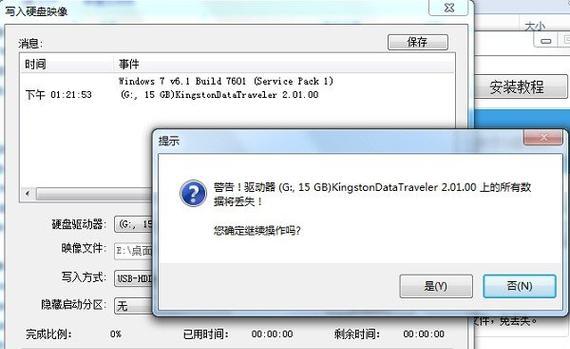
准备工作
在开始制作Windows启动盘之前,首先需要准备一个空白的U盘或DVD光盘,并确保其容量足够存储Windows系统文件和工具。
下载WindowsISO镜像文件
前往微软官网或其他可靠的渠道,下载与您电脑操作系统版本相对应的WindowsISO镜像文件,并将其保存在计算机上。
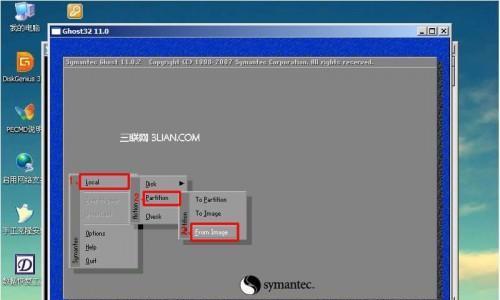
选择合适的制作工具
根据您的需求和操作习惯,选择适合您的制作工具。常用的工具有Rufus、WinToUSB等,它们可以帮助您快速制作Windows启动盘。
安装和打开制作工具
下载好制作工具后,按照提示进行安装,并打开软件准备制作Windows启动盘。
选择ISO镜像文件
在制作工具的界面上,找到“选择ISO文件”或类似选项,点击浏览并选择之前下载好的WindowsISO镜像文件。
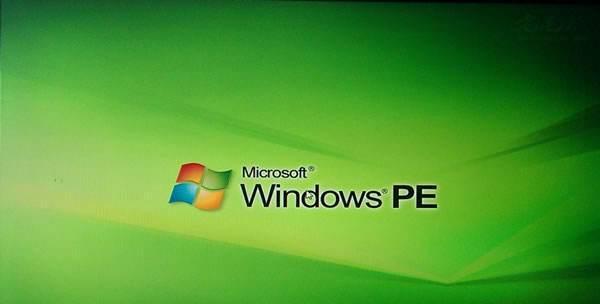
选择启动盘类型
根据您的需要,选择制作U盘启动盘还是DVD启动盘。如果选择U盘启动盘,请确保U盘已插入电脑。
调整分区和格式化选项
根据需要,可以对U盘进行分区和格式化设置。如果只需制作Windows启动盘,可直接使用默认设置。
开始制作
点击“开始”或类似按钮,制作工具将开始将ISO镜像文件写入U盘或DVD光盘,并将其转换为可引导的启动盘。
等待制作完成
制作过程可能需要一些时间,耐心等待直到制作完成。期间请不要关闭制作工具或拔出U盘或DVD光盘。
测试启动盘
制作完成后,重新启动电脑并设置从U盘或DVD光盘启动。如果成功进入Windows安装界面,则表示启动盘制作成功。
备份重要数据
在使用Windows启动盘前,建议您先备份重要数据,以防万一操作中导致数据丢失或损坏。
使用Windows启动盘
当您的电脑出现系统问题时,将制作好的Windows启动盘插入电脑,重新启动并设置从U盘或DVD光盘启动,即可进入Windows恢复环境。
常见问题与解决方法
在使用Windows启动盘的过程中,可能会遇到一些问题,例如制作失败、启动失败等。您可以参考相关教程或寻求技术支持来解决这些问题。
保持启动盘的更新
随着Windows系统的更新,建议定期制作最新版本的Windows启动盘,以便在需要时能够使用最新的系统文件和工具。
制作Windows启动盘是一项非常实用的技能,能够帮助您在操作系统出现问题时快速恢复。通过本文提供的简单易懂的教程,相信您已经掌握了制作Windows启动盘的方法。希望您能够在需要的时候运用这些知识,并成功解决问题。













